Hvis du vil angi en låseskjerm på telefonen din, start fra neste trinn. Hvis du vil endre SIM pin-kode, hopp til trinn 9. Forsikre deg om at du har din Public SIM PIN før du begynner veiledningen. MERK: SKJERMBILDER KAN AVVIKE FRA DEN FAKTISKE ENHETEN.
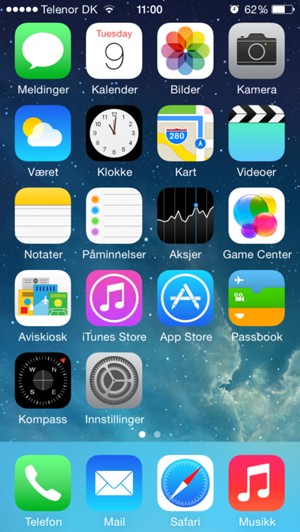
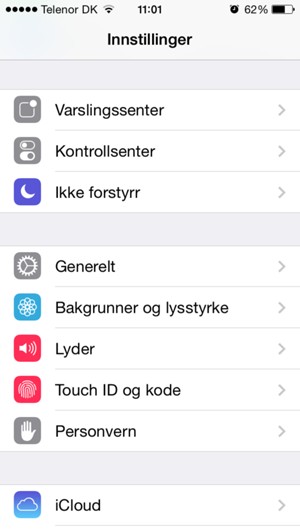
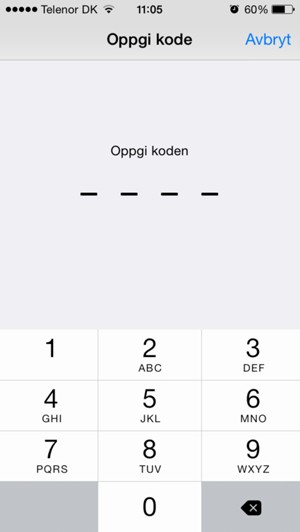
Velg Slå av kode og skriv inn koden hvis du vil slå av passordet helt.
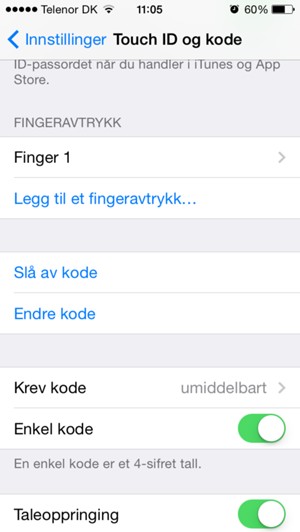
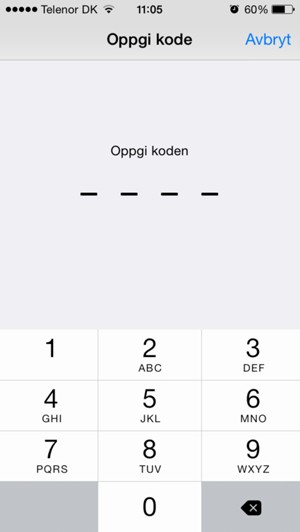
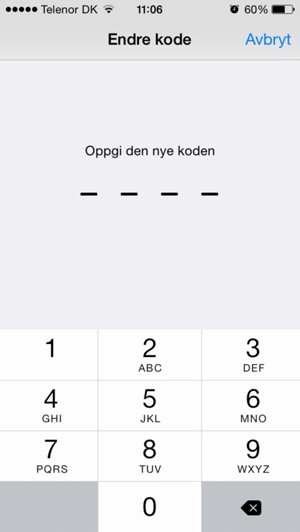
Telefonens passord er endret.
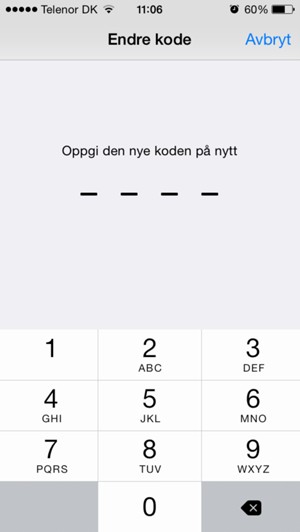
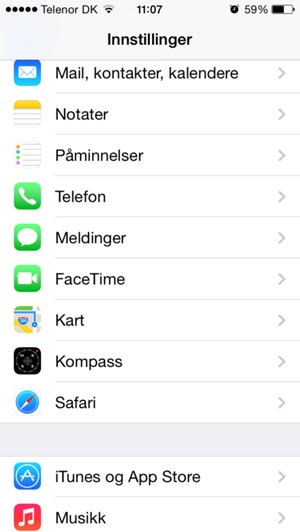
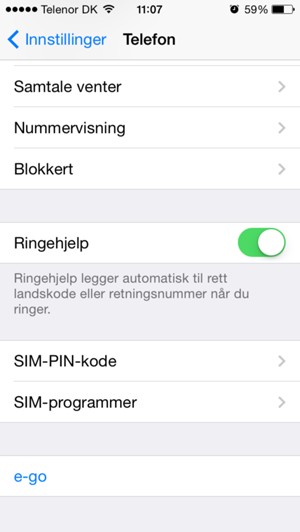
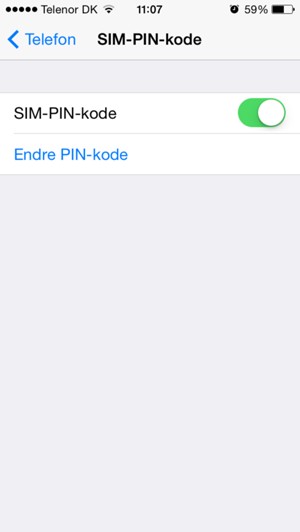
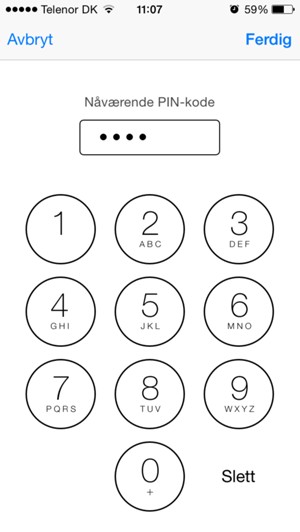
Nåværende PIN-kode
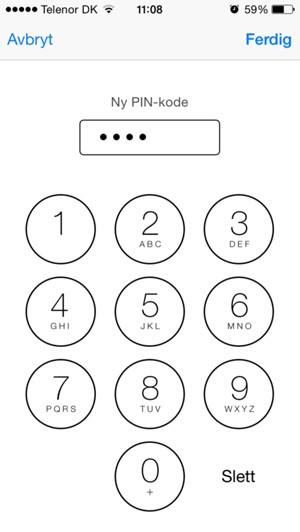
Ny PIN-kode
SIM PIN er endret.
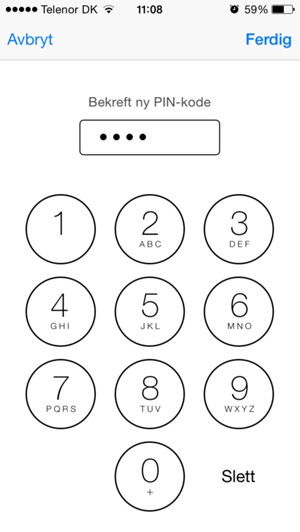
Bekreft Ny PIN-kode